电脑录制视频时如何设置声音?
- 家电维修
- 2025-03-22
- 10
在数字化时代,视频内容的创造和分享变得日益普及,无论是进行教学、娱乐还是商务演示,能够录制高质量的视频至关重要。而声音作为视频的重要组成部分,其质量直接影响到观众的观看体验。了解如何在电脑上录制视频时设置声音,是每位内容创作者必须掌握的技能。本文将全面指导您完成从声音设置到最终录制的每一步,助您制作出音质上乘的视频作品。
选择正确的录音设备和设置
在开始录制前,确保您选择了一个可靠的录音设备。一般来说,专业的USB麦克风能够提供优于电脑内置麦克风的录音质量。设置好录音设备是录制出良好音质的关键。这包括测试和调整麦克风的灵敏度、方向性和音量大小等。声音输入级别应被调节至避免产生底噪和过曝,保证声音的清晰度。

配置音频输入源
在电脑中配置音频输入源时,要确保正确选择了您使用的录音设备。在Windows系统中,可以通过控制面板中的“硬件和声音”里的“声音”设置,然后在录音标签页中选择合适的麦克风设备。在Mac系统中,则可以在系统偏好设置的“声音”部分进行同样的配置。
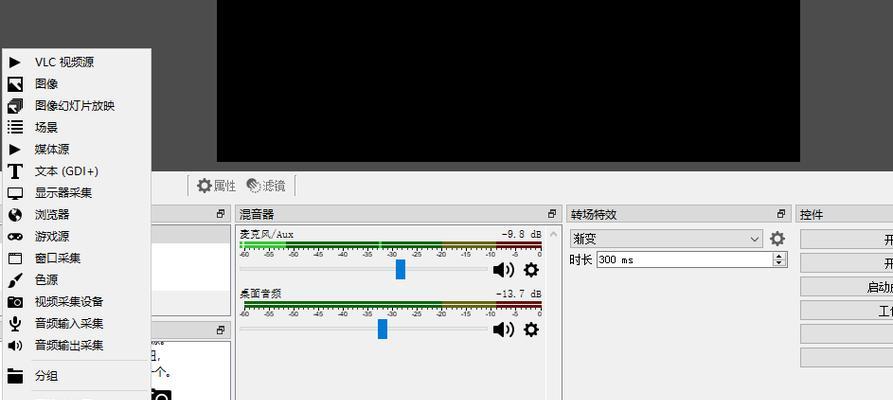
使用专业软件进行录制
选择一款适合的录制软件同样至关重要。一些流行的选择包括OBSStudio、Bandicam、Camtasia等。这些软件不仅可提供高质量的视频录制,同样支持丰富的音频设置,如调整音量、添加音频滤镜、声音延迟等。以OBS为例,用户可以添加音频输入捕获源,并在混音器中调整输入级别、增益和静音选项。
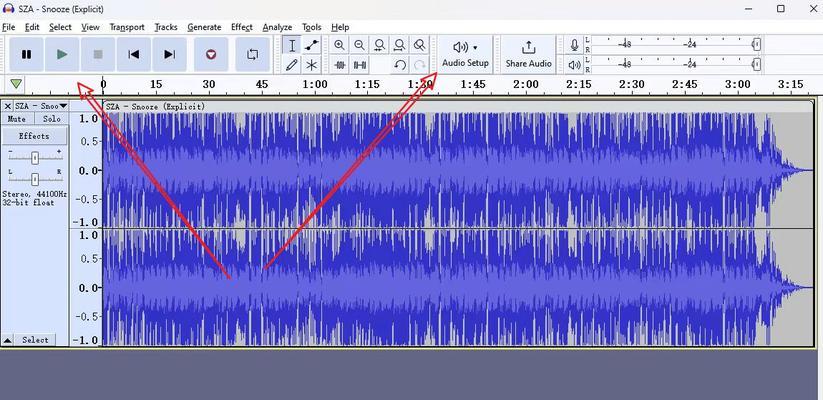
优化声音质量的录制设置
具体到录制设置,您应该考虑以下方面:
采样率:一般选择44.1kHz或48kHz,它们是音频CD和DVD标准的采样率,可以提供良好的音质而不占用过多的存储空间。
比特率:更高的比特率意味着更高的录音质量,但也意味着更大的文件大小。通常选择128kbps或以上。
静音检测:一些高级软件支持静音检测功能,能在没有声音输入时自动停止录制,减少无效文件的产生。
检查和测试您的音频设置
在正式录制之前,进行一次彻底的测试非常重要。可以录制一段短视频,回放检查声音是否清晰,是否有不必要的背景噪音,麦克风是否捕捉到了您想要的声音。根据测试结果调整输入级别和增益,直到声音达到满意的效果。
录制时的注意事项
在实际录制视频时,还要注意以下几点:
确保运行环境安静,避免干扰声音的传递。
使用防震支架或悬挂系统以减少振动和敲击声。
如果多人参与录制,最好使用单独的麦克风和音频通道,以便后期编辑时可以分别调整。
后期处理和优化
视频录制完成后,可以利用音频编辑软件对声音文件进行进一步的处理。Audacity是一个开源且功能强大的音频编辑工具,可以用来剪切、混音、添加效果等。通过剪辑掉不必要的静默部分,调整音量平衡,以及应用降噪和压缩等效果,可以进一步提高录制声音的质量。
结语
掌握电脑录制视频时如何设置声音的技巧对于提升视频内容的专业度大有裨益。本文从设备选择到软件配置、从录制技巧到后期处理,为初学者及经验丰富的视频制作人提供了详尽的指导。通过实践这些步骤,相信您制作的视频将更加吸引观众,提高整体的观感和传播效果。
版权声明:本文内容由互联网用户自发贡献,该文观点仅代表作者本人。本站仅提供信息存储空间服务,不拥有所有权,不承担相关法律责任。如发现本站有涉嫌抄袭侵权/违法违规的内容, 请发送邮件至 3561739510@qq.com 举报,一经查实,本站将立刻删除。